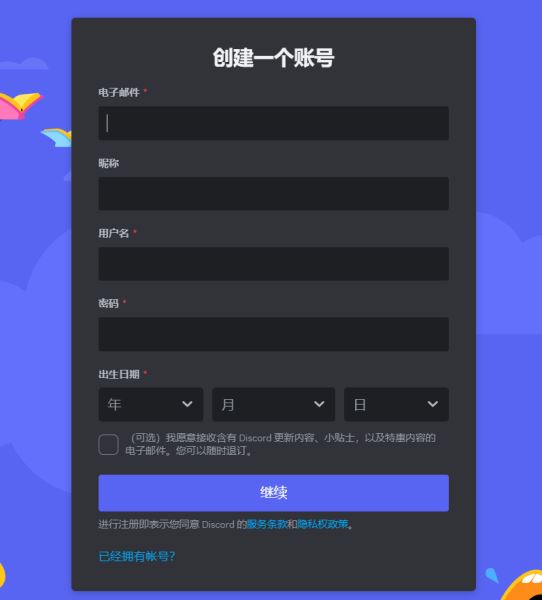sw怎么设计钻戒 SolidWorks建模三维立体钻戒模型的技巧
今天来给大家分享一个SolidWorks,钻戒的建模方法,大家相互学习。以下说明内容,匀直接说使用的操作功能,其他都不多做说明,大家都明白的。

首先使用放样功能,画出如下图所示的图形:
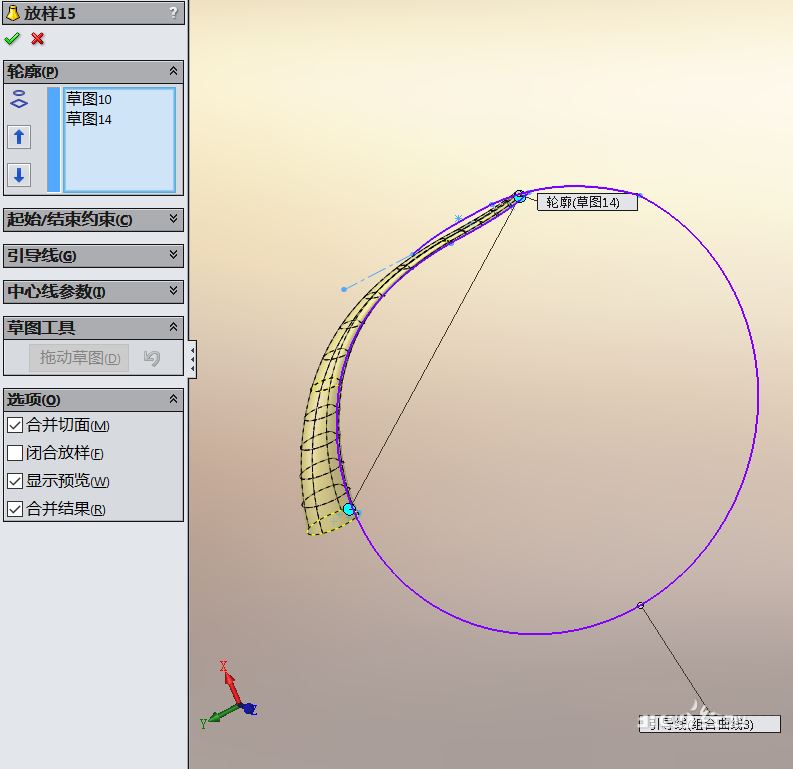
然后使用镜向功能,画出如下图所示的图形:

然后使用镜向功能,画出如下图所示的图形:

然后使用扫描2功能,画出如下图所示的图形:

然后使用拉伸1功能,画出如下图所示的图形:
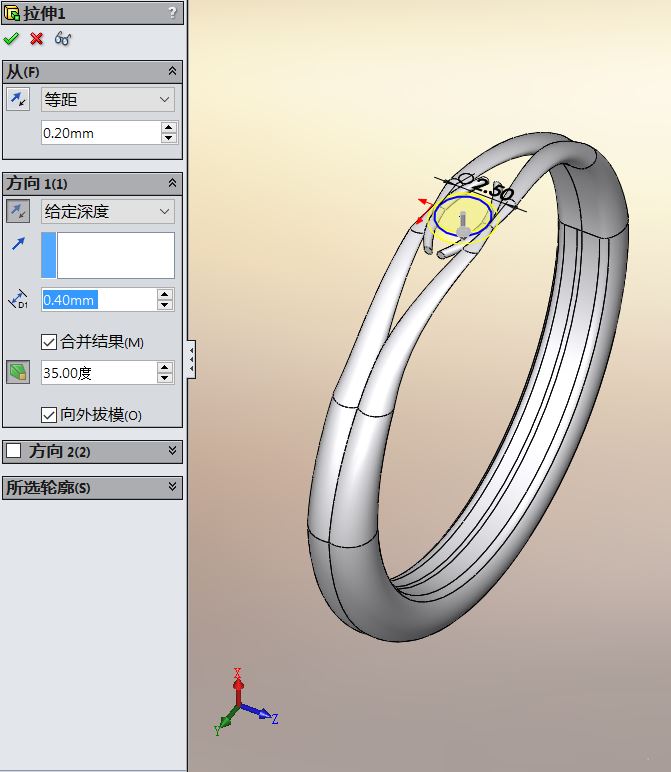
然后使用扫描3功能,画出如下图所示的图形:
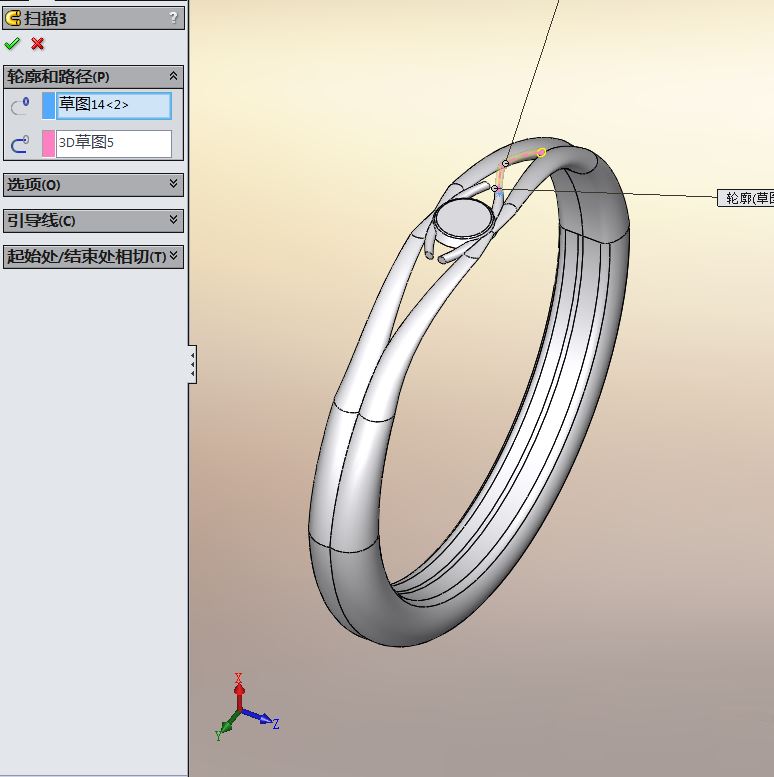
然后使用镜向3功能,画出如下图所示的图形:
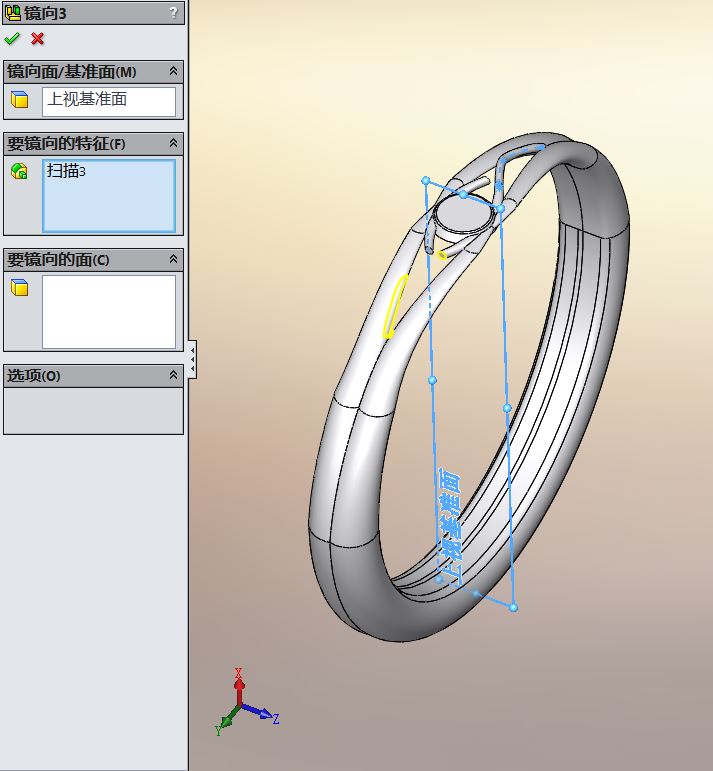
然后使用镜向功能,画出如下图所示的图形:

然后使用拉伸2功能,画出如下图所示的图形:

然后使用圆角功能,画出如下图所示的图形:

然后使用拉伸3功能,画出如下图所示的图形:
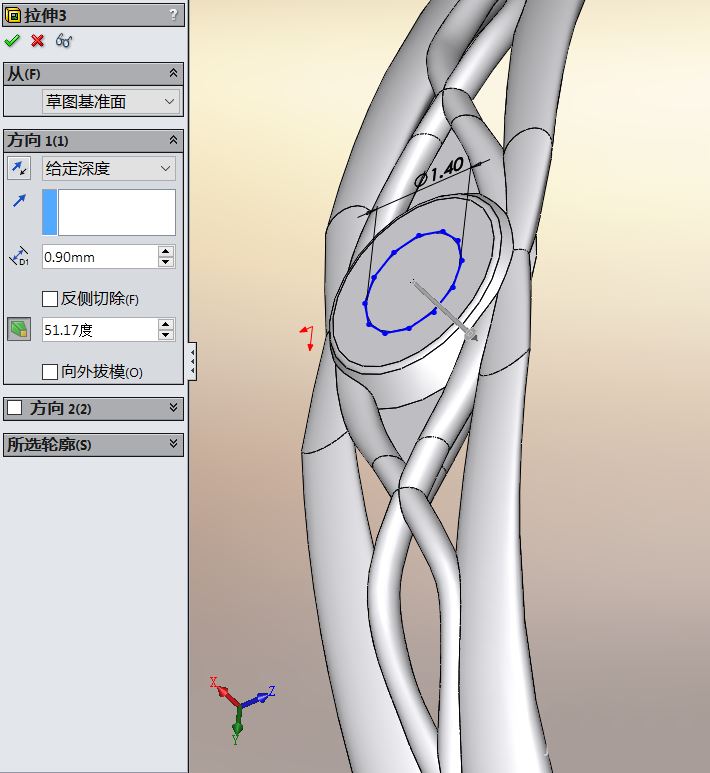
完成圆环的建模如下图所示的图形:

然后使用扫描4功能,画出如下图所示的图形:
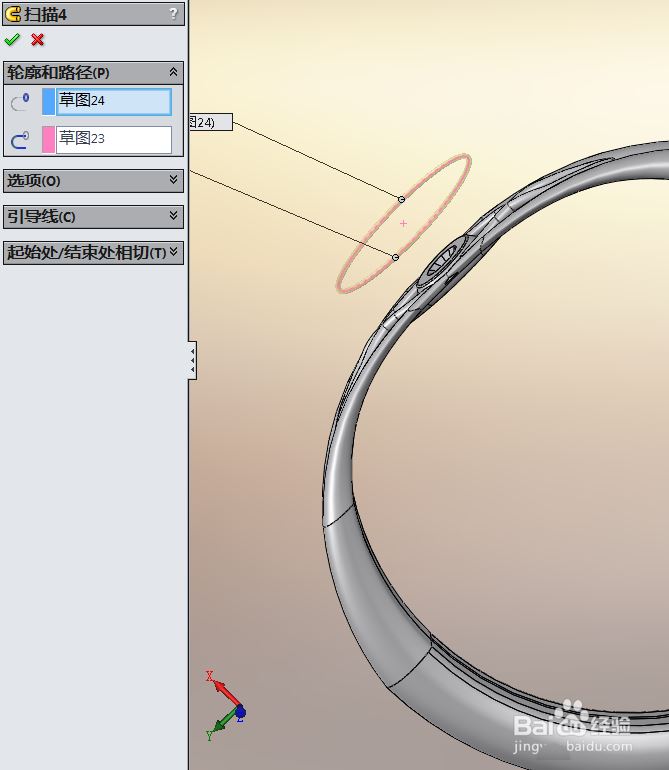
然后使用曲面-放样1功能,画出如下图所示的图形:

然后使用曲面-放样2功能,画出如下图所示的图形:

然后使用曲面填充1功能,画出如下图所示的图形:

然后使用拉伸4功能,画出如下图所示的图形:
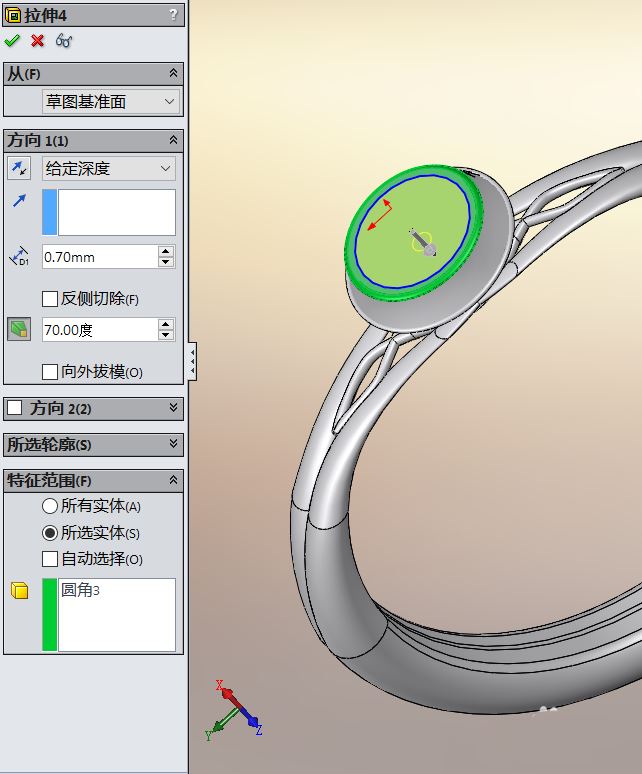
然后使用拉伸7功能,画出如下图所示的图形:

完成爪部建模如下图所示的图形:

然后使用放样1功能,画出如下图所示的图形:

然后使用放样2功能,画出如下图所示的图形:

然后使用拉伸4功能,画出如下图所示的图形:

然后使用阵列(圆周)1功能,画出如下图所示的图形:

完成钻石建模如下图所示的图形:

然后使用装配体进行组合,如下图所示的图形:



最后使用渲染功能,画出如下图所示的图形: